企业管理手册基于Project Server进行项目管理指导手册liufeng 精品.docx
《企业管理手册基于Project Server进行项目管理指导手册liufeng 精品.docx》由会员分享,可在线阅读,更多相关《企业管理手册基于Project Server进行项目管理指导手册liufeng 精品.docx(26页珍藏版)》请在冰豆网上搜索。
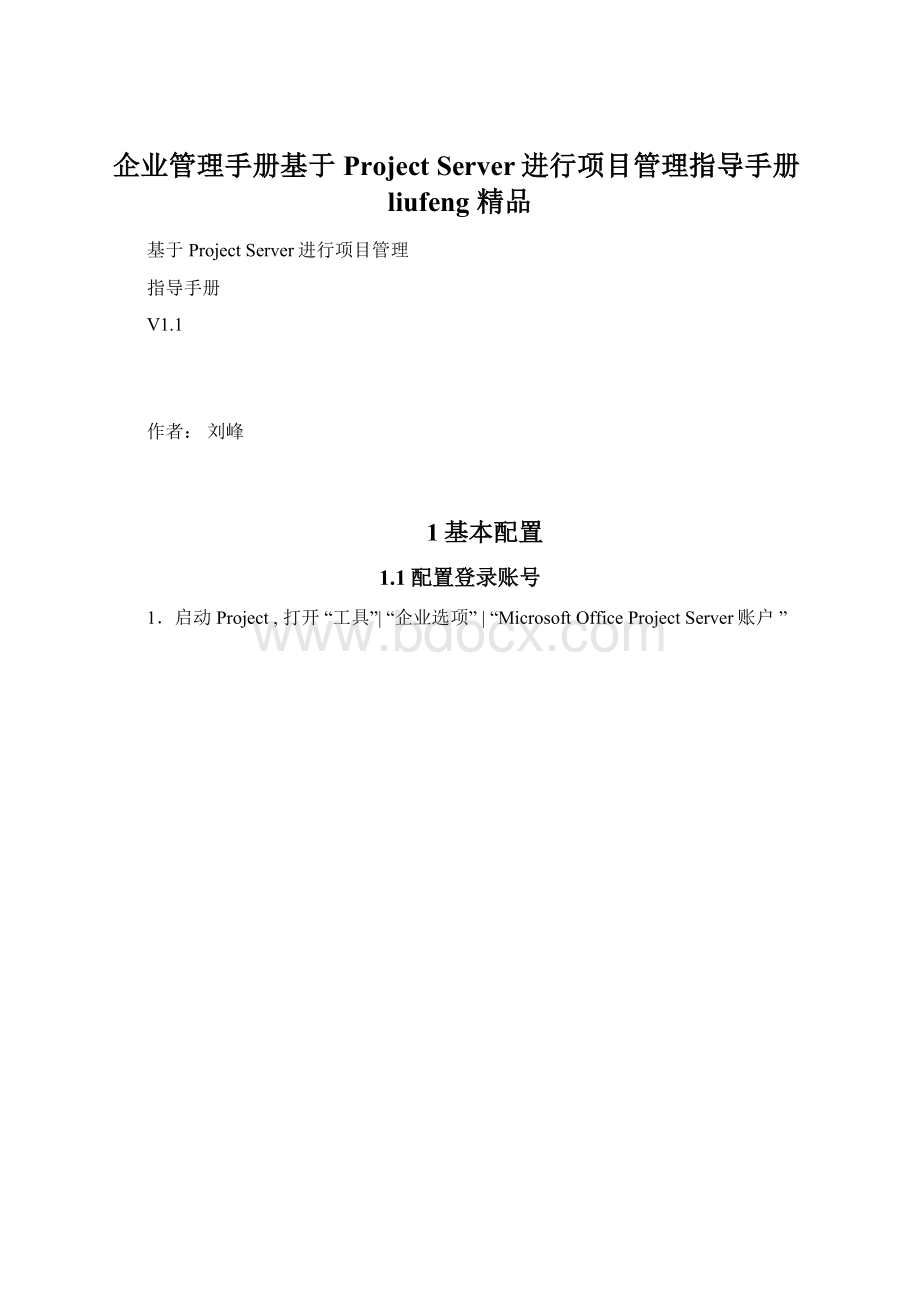
企业管理手册基于ProjectServer进行项目管理指导手册liufeng精品
基于ProjectServer进行项目管理
指导手册
V1.1
作者:
刘峰
1基本配置
1.1配置登录账号
1.启动Project,打开“工具”|“企业选项”|“MicrosoftOfficeProjectServer账户”
2.配置账户信息,如果没有账户,请联系管理员
1.2设置web协作
2项目经理使用
2.1设置企业资源
资源库中有部门的所有资源,请优先使用资源库的资源。
1.首先可以查看企业资源库中是否已经有你需要的资源,打开企业资源库,如图:
2.查看企业资源库中已经有的资源,需要修改的,可以签出进行修改后再签入,如图:
2.2发布项目
1.打开已经创建好的项目计划,点击菜单“另存为”,如图:
2.输入项目名称和选择日历,日历请用”研发线工作日历”,如图:
3.点击保存,出现资源冲突提示,没有关系,这表示服务器端已有这些资源,直接点击全部用服务器企业资源替换。
4.如果成功,你能在web管理页面,服务器设置–>强制签入企业对象页面中看到刚刚保存的草稿,这时项目中心页面中是没有改项目,因为还没有发布,如图:
5.在Project20XX中点击“发布”菜单,正式发布你的项目,如图:
6.发布成功后,能够在web管理页面查看刚刚发布的项目,如图:
2.3处理项目
2.3.1打开项目
打开保存在ProjectServer数据库中的项目,
1.启动Project,保证已与ProjectServer数据库连接;
2.执行“文件”|“打开”命令,弹出“打开”对话框,显示的项目中既有草稿项目也有已发布的项目,如图:
3.点击“打开”按钮,打开分行主机房核心设备监控系统工程,如图:
2.3.2向项目添加资源
1.启动Project20XX,与ProjectServer数据库建立连接
2.执行“工具”|“自企业建立工作组”命令,如图:
33.重新启动project,输入用户名和密码登录
2.4签入项目
从ProjectProfessional关闭项目时,一定要记得签入项目。
直接从ProjectProfession中打开项目后,关闭时会自动导出提示框让您签入项目,单击”是”就可以了,如图:
2.5处理任务更新
启动Project,从企业项目|从ProjectServer检索项目的列表中打开自己所负责的项目,如果有任务更新,会有提示,点击确认进入审批页面,如图:
2.6处理问题和风险
2.6.1跟踪问题
问题是指项目中发生的意料之外的事情。
它们既可能是问题也可能是机会。
问题发生的时候,可以创建一个问题、让工作组的其他人审阅这个问题、将问题分配给某人去解决,并监视问题进度。
1.进入ProjectServer管理页面,单击主页“项目工作环境”项中的项目名称,显示该项目工作环境的主页,如图:
2.显示问题列表
3.新建问题
可以为问题分配标题、状态和优先级,把问题分配给某人、指定问题的所有者、设置截止日期、说明问题,如果可能,再为问题提供一个解决方案。
如图:
2.6.2跟踪风险
风险是指可能对项目带不良影响的事件或情况。
风险是尚未发生但是可能发生的事情。
1.进入ProjectServer管理页面,单击主页“项目工作环境”项中的项目名称,显示该项目工作环境的主页,如图:
2.显示项目风险清单
3.新建风险
2.7管理可交付结果
可交付结果通常是工作的产品,他的交付表明一个任务或者一个项目的完成。
可交付结果可以是文档或其他。
一个项目的可交付成果可能影响到另一个项目,所以需要跟踪这个可交付结果,甚至与任务链接。
在发布项目并为项目创建了工作环境之后,可以在Project中设置与项目相关联的可交付结果,并管理他们的相关性。
1.进入ProjectServer管理页面,单击主页“项目工作环境”项中的项目名称,显示该项目工作环境的主页,如图:
2.查看项目交付物定义
3.定义交付物
3项目成员使用
3.1登录
在IE中输入网址http:
//luzm-1/PWA/default.aspx,弹出登陆框输入用户名和密码。
3.2查看项目中心
在ProjectWebAccess主页中的“快速启动”栏中单击“项目”菜单中的“项目中心”,可打开“项目中心”页面,如图:
3.3查看项目详细信息
在“项目中心”页面中单击要打开的项目名称链接,即可显示该项目的详细信息页面。
3.4查看任务
如果项目经理已经为下层分配了新的任务,在登录主页后,即可在任务区域中看到“已经为您分配了新的任务”。
单击“我的任务”页面,如图:
3.5处理任务
下面介绍项目成员如何如何处理项目经理分配下来的任务。
处理任务主要表现在四个方面:
输入任务的时间、提交任务的更新、新建任务、重新分配任务。
3.5.1输入任务的时间
在“我的任务”页面中单击该任务的名称链接,即可打开相对应的任务详细信息页面,如图:
3.5.2提交任务的更新
如果更改了任务还没有提交更新,会在任务标题旁边出现一个叹号,如果用鼠标指向该叹号,会弹出提示,如图:
3.5.3新建任务
项目成员要接受新分配的任务时,如果发现还有一些任务是项目经理没有分配到的,可以通过新建任务将这些遗漏的任务添加到我的任务列表中。
新建任务的方式:
在“我的任务”页面中单击“新建按钮”,在弹出的下拉列表中选择“任务选项”,接着输入任务名称,选择任务的开始日期和时间表等,输入完新任务信息后,单击“提交按钮”,即可将新任务添加到“我的任务”页面中,如图:
3.5.4重新分配任务
如果目前的工作量很大,无法完成项目经理分配的任务,在人力资源充足的情况下,可以将一些任务分配给另一个资源。
如果项目成员将任务分配给其他资源工作,一定要让项目经理分配的情况。
过程如下:
1.单击“我的任务”页面中“重新分配按钮”,如图:
2.打开“任务重新分配”页面,找到需要重新分配的任务,重新选择合适的资源,设置开始时间和注释后,提交给项目经理进行审批。
3.项目经理进入“审批”|“任务更新”页面对被更新的任务进行审批,选中被更新的任务,单击“接受”。
在项目经理批准了重新分配后,重新分配的任务会出现在受影响的接受者的任务中。
但重新分配的任务仍然保留在重新分配人的任务页面上,此时,可以删除该任务。
3.6处理文档
暂不使用
3.7报告状态
主要用于项目成员将工作中的一些状态及时地报告给项目经理。
3.7.1查看
单击“快速启动”栏中的“状态报告”链接,即可打开“状体报告”页面,如图:
3.7.2新建报告请求
如果项目成员发现了一个新的状态需要报告给项目经理,需要先创建新的请求,然后提交给项目经理。
实际上项目经理也向项目成员发送报告请求。
在“状体报告”页面中单击“新建”下拉按钮,在弹出的下拉列表中选择“新建请求”选项,为“状态名称”、“频域”和“开始日期”输入信息,选择应当给出答复的资源,并在“段落“项中选择段落的名称。
如图:
3.7.3查看答复
报告请求一段时间后,用户可以查看项目经理是否已经查看了自己的报告。
项目经理在查看报告请求后,会给项目成员答复。
项目成员要查看项目经理的答复,可以单击“查看答复“按钮。
如图:
4报表使用
4.1资源工时摘要报表
使用此报表,可以查看按工时单位显示总工时量、工时以及剩余工时资源可用性的条形图。
启动project,打开自己的工程项目,执行“报表”|“可视报表”|“全部“,双击”资源工时摘要报表“,导出资源工时统计汇报,如图:
4.2资源工时可用性报表
使用此报表,可以查看按时间显示总工时量、工时以及剩余工时资源可用性的条形图。
启动project,打开自己的工程项目,执行“报表”|“可视报表”|“全部“,双击”资源工时可用性报表“,导出资源工时可用性统计汇报,如图:
5项目经理日常工作考核
No.
工作
备注
1
更新项目计划
每周至少更新一次。
第一次时创建参考项目计划模板
2
编写项目周报
周报中需提供以下报表:
工作分配报表、任务分配情况报表、资源使用情况报表
3
定义项目风险
项目初始阶段就应该有,后面更新
4
定义项目交付物结果
项目初始阶段就应该有,后面更新
5
及时回复项目成员提出的状态或者问题
6项目成员日常工作考核
No.
工作
备注
1
及时更新任务完成时间
每周至少更新一次
2
及时回复项目经理提出的状态询问或者问题
7项目计划模板